Bir sorun mu yaşıyor musunNetflixWeb şovlarını ve filmleri izlemeye çalışırken akıllı telefonlarınızda ve akıllı TV'lerinizde? Evet ise endişelenme. Çoğu kullanıcı, cihazlarına erişmeye çalışırken Netflix'lerinin logoya veya başlangıç ekranına sıkıştığı sorunu bildirdi. Özellikle web şovlarını, komedileri, filmleri ve daha fazlasını izlemek için Netflix'e güveniyorsanız sinir bozucu olabilir.
Netflix logoya veya başlangıç ekranına sıkışmış çeşitli nedenlerden kaynaklanır ve olası çözümleri deneyerek sorunu kolayca giderebilirsiniz. Bu kılavuzda, söz konusu stratejileri izleyerek nedenleri ve Netflix Stuck-on logo veya başlangıç ekranı sorununuzu nasıl kolayca düzeltebileceğinizi tartışacağız.
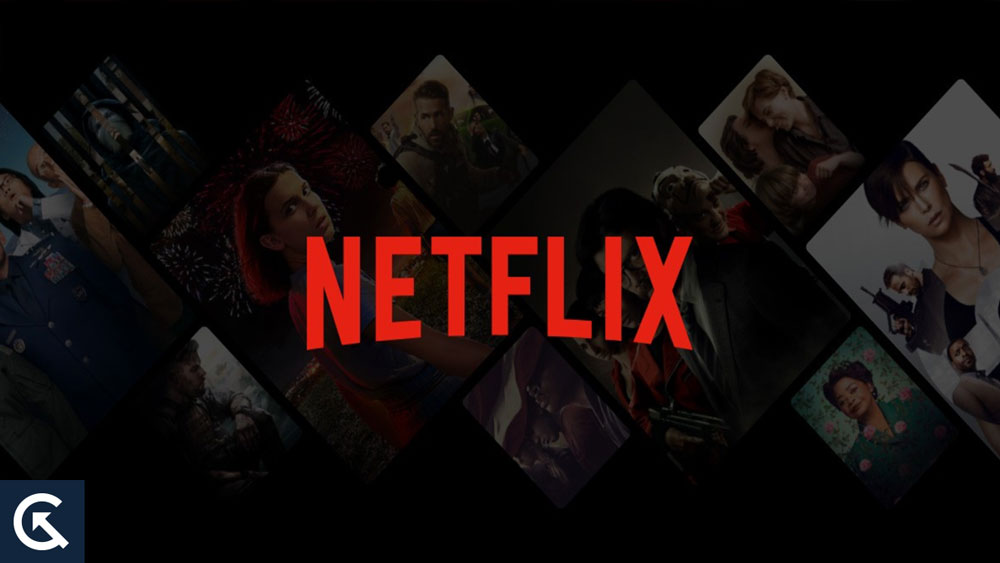
Netflix neden logoya veya başlangıç ekranına sıkışmış?
Bildiğimiz gibi Netflix, binlerce web şovu, film, spor ve daha fazlasını sağlayan popüler bir akış hizmetidir. Ancak, akıllı TV'lerin yanı sıra akıllı telefonlarınızda Netflix'e kolayca erişebilirsiniz. Çoğu kullanıcı bu sorunu akıllı telefonlarında, diğerleri ise akıllı TV'lerde karşılaştı. Daha önce de belirttiğimiz gibi, Netflix'in logo veya başlangıç ekranında sıkışıp kalması çeşitli nedenlerden kaynaklanıyor. İşte bazı ana nedenler şunlardır:
- Sunucu sorunları:Netflix'inizin sunucu sorunları nedeniyle logo veya başlangıç ekranında sıkışmış olması mümkündür. Bazen, sunucu-aşağı sorunlar nedeniyle, Netflix artık akıllı telefonlarınızda ve akıllı TV'lerde çalışmayacak.
- Ağ bağlantısı sorunları:Başka bir olasılık ağ bağlantısı sorunudur. Netflix'iniz logo veya başlangıç ekranına sıkışmışsa, bunun nedeni cihazınızdaki kararsız bir internet bağlantısından kaynaklanır. Netflix'in çalışmak için istikrarlı bir internet bağlantısına da ihtiyacı var.
- Uyumluluk sorunları:Çoğu akıllı telefon ve akıllı TV, Netflix platformuyla uyumsuzdur ve bu sorunlarla kolayca karşılaşabilirsiniz. Cihazınızın Netflix ile uyumlu olduğunu kontrol ettiğinizden emin olun.
- Yazılım hataları ve aksaklıklar:Yazılım hataları ve aksaklıklar, Netflix'inizin logo veya başlangıç ekranında sıkışmasının ana nedenleridir. Yazılım hataları ve sorunları nedeniyle, Netflix logo ekranına takılı kalıyor ve buna erişemiyorsunuz.
Bunlar, Netflix'inizin cihazlarınızdaki logo veya başlangıç ekranına takılmasının ana nedenleridir. Netflix'inizin logo ekranına takıldığını ve söz konusu çözümleri izleyerek sorunu giderme nedenini belirlediğinizden emin olun.
Netflix'in logo veya başlangıç ekranı sorununa sıkışmış nasıl düzeltilir?
Akıllı telefonunuzda veya akıllı TV'nizde Netflix'e erişmeye çalışıyorsanız endişelenmeyin ve logo veya başlangıç ekranında sıkışmış. İşte Netflix'inizi cihazınızdaki logo veya başlangıç ekranı sorununa takılmış şekilde düzeltmek için bazı olası çözümler. Öyleyse çözümlere bir göz atalım.
Düzeltme 1: Netflix uygulamanızı yeniden başlatın
Yapmanız gereken ilk şey Netflix uygulamanızı akıllı telefonunuzda yeniden başlatmaktır. Bu, Logo veya Başlangıç Ekranı sorununda sıkışmış Netflix'i düzeltmeye çalışmanız gereken en basit yöntemdir. Sadece uygulamayı kapatmak ve açmak, cihazda görünen küçük hataları ve sorunları potansiyel olarak çözebilir. Ancak, Netflix akıllı TV'lerinizdeki logo veya başlangıç ekranında sıkışmışsa, aynı yöntemi deneyin ve sorunun çözülüp çözülmediğini kontrol etmek için tekrar erişin.
Düzeltme 2: Cihazınızı yeniden başlatın
Denemeniz gereken bir sonraki yöntem, Logo veya Başlangıç Ekranı sorununda sıkışmış Netflix'i düzeltmek için cihazınızı yeniden başlatmaktır. Bazen, Netflix uygulaması telefonunuzda, tabletinizde, PC veya hatta akıllı TV'de çökme nedeniyle arızalanır. Bu gibi durumlarda, cihazınızda herhangi bir küçük veya yazılım hatasını ve sorunlarını çözebilecek bir yeniden başlatmanız gerekir ve Netflix'e kolayca geri dönebilirsiniz. Android ve iPhone cihazlarınızı nasıl yeniden başlatabilirsiniz:
Android için:
- Tuşuna basıngüç düğmesiEkran kapanana kadar yaklaşık 10 saniye.
- Şimdi bir an bekleyin ve basılı tutungüç düğmesicihazı tekrar açmak için geri dönün.
- Yeniden başlatıldıktan sonra Netflix uygulamanıza erişmeyi deneyin ve çalışıp çalışmadığını kontrol edin.
İPhone için:
- Tuşuna basınGüç ve ses seviyesi veya hacim aşağıEkranda güç menüsü görünene kadar aynı anda düğmeler.
- İPhone'unuzu güçlendirmek için kaydırıcıyı sağa sürükleyin.
- Şimdi bir an bekleyin ve basılı tutungüç düğmesiEkranda Apple logosunu görene kadar.
- İPhone'unuz birkaç saniye sonra otomatik olarak yeniden başlayacak ve geri açılacaktır.
- Yeniden başlatıldıktan sonra Netflix uygulamanıza erişmeyi deneyin ve çalışıp çalışmadığını kontrol edin.
Windows PC için:
- BasınWindows Anahtarmenüyü açmak için klavyede.
- Üzerine tıklayınGüç simgesiekranın altında veTekrar başlatseçenek.
- Şimdi PC'niz bir süre sonra otomatik olarak yeniden başlatacak ve geri açılacaktır.
Akıllı TV'ler için:
Netflix'i akıllı TV'lerinizde kullanıyorsanız, Apple veya Android TV olsun, akıllı TV'nizi güçlendirmelisiniz. Bu, Logo veya Başlangıç Ekranı sorununa sıkışmış Netflix'i düzeltmenize yardımcı olabilir. Akıllı TV'lerinizi nasıl güçlendireceğiniz aşağıda açıklanmıştır:
- İlk olarak, uzaktan kumandayı kullanarak akıllı TV'nizi kapatın.
- Şimdi kabloyu duvar soketinden çıkarın ve birkaç dakika bekleyin.
- Yine, kabloyu duvar soketine tekrar takın ve uzaktan kumanda kullanarak TV gücünüzü çevirin.
- Şimdi Netflix'e gidin ve sorunun çözülüp çözülmediğini kontrol edin.
Düzeltme 3: Sunucu durumunu kontrol edin
Netflix son derece sağlam bir çevrimiçi platform olmasına rağmen, çoğu zaman servis edilebilir. Ancak, uygulamayı yeniden başlattıysanız veya cihazlarınızı yeniden başlattıysanız ve Netflix hala cihazınızdaki logo veya başlangıç ekranında sıkışmışsa, bir sunucu aşağı sorunu olması mümkündür. Yetkili ziyaret ederek sunucu durumunu kontrol ettiğinizden emin olunNetflix'in yardım sitesi.
Düzeltme 4: İnternet bağlantısını kontrol edin
Netflix, akıllı telefonlarınızda ve akıllı TV'lerinizde dengesiz İnternet bağlantısı ile çalışmaz. Hala Netflix ile logo veya başlangıç ekranında sıkışabilen bir sorun yaşıyorsanız, cihazınızdaki İnternet bağlantısını kontrol edebilirsiniz. Kararsız bir internet bağlantısı, Netflix'inizin çalışmasına neden oluyor, bu da logo veya başlangıç ekranı sorunlarına yapışabilir.
Cihazınızdaki Netflix'e erişmeye çalışıyorsanız, artık işe yaramaz. Cihazınızı sabit bir internet bağlantısıyla bağladığınızdan veya bir Wi-Fi ağına geçmeyi deneyin ve sorunun çözülüp çözülmediğini kontrol etmek için Netflix'inize tekrar erişmeyi deneyin.
Netflix'i akıllı TV'lerinizde kullanıyorsanız ve logo veya başlangıç ekranında sıkışmışsa, yönlendiricinizi veya modeminizi sıfırlamanız gerekir. Kararsız bir internet bağlantısı nedeniyle Netflix sorunlara neden olabilir ve logo ekranına takılabilir. Bu gibi durumlarda, yönlendiriciyi yaklaşık 30 saniye çıkararak sıfırlayın ve daha sonra tekrar tekrar takılıp sorunun düzeltilip düzeltilmediğini kontrol etmeye çalışır.
Düzeltme 5: Netflix uygulamanızı güncelleyin
Netflix'i logoya veya başlangıç ekranına sıkışmış bir başka olası şey, Android ve iOS cihazlarındaki Netflix uygulamasını güncellemektir. Netflix'in eski bir sürüm nedeniyle başlangıç ekranı sorunlarına takıldığını deneyimlemeniz mümkündür. Bu gibi durumlarda, Netflix'inizi akıllı telefonlarınızda güncellemeniz gerekir. Ancak, Netflix'i bir bilgisayarda veya tarayıcıda kullanıyorsanız, tarayıcınızla güncellemeniz gerekir. Netflix uygulamanızı Android ve iOS cihazlarınızda nasıl güncelleyebilirsiniz:
- AçıkGoogle Play Store veya App Storecihazınızda.
- AramakNetflixarama çubuğunda ve seçinNetflix uygulama.
- GörebilirsinGüncellemeBir güncelleme mevcutsa seçenek.
- Sadece dokununGüncellemeİndirme seçeneği.
- Uygulama tamamen cihazınıza yüklenene kadar bir an bekleyin.
- Şimdi kontrol etmeye çalışınNetflixçalışıyor.
Ayrıca, akıllı TV'lerinizdeki Netflix'e erişmeye çalışırsanız ve logo ekranında sıkışmışsa, Netflix'inizi akıllı TV'lerinizden güncellemelisiniz. Güncellendikten sonra Netflix'inize erişmeyi deneyin ve çalışıp çalışmadığını kontrol edin.
Düzeltme 6: Netflix önbelleği ve verileri temizleyin
Netflix, yükleme veya başlangıç ekranı sorunlarına sıkışmış, çeşitli nedenlerden kaynaklanabilir. Ana nedenlerden biri bozuk bir önbellek ve verilerdir. Android cihazınızdaki Netflix'in önbelleğini ve verilerini temizlediğinizden emin olun. Bu, cihazınızdaki logo veya başlangıç ekranı sorununda sıkışmış Netflix'i düzeltmenize yardımcı olabilir. İşte nasıl:
- AçAyarlar Uygulamasıcihazınızda.
- DokunUygulamalarbölüm.
- Şimdi bulNetflix uygulamasıUygulamalar listesinden.
- DokunDepolama ve önbellekseçenek.
- Son olarak,Temiz Önbellekseçenek.
Netflix uygulamanızın önbelleğini Android akıllı telefonunuzda temizledikten sonra, Netflix'i açmayı deneyin ve çalışıp çalışmadığını kontrol edin. Sorun devam ederse, başka çözümleri denemelisiniz.
Düzeltme 7: Yazılım güncellemesini kontrol edin
Kullandığınız cihazın modası geçmiş bir sürümü de Netflix'in logo veya başlangıç ekranı sorununa sıkışmasına neden oluyor. Telefon sisteminizin güncel olup olmadığını kontrol ettiğinizden emin olun. En eski yazılım sürümünde çalışıyorsanız, cihazınızdaki diğer sorunlara da neden olabilir. Cihazınızı en son sürüme güncellemeyi deneyin. Android cihazınızda bir sistem güncellemesini nasıl kontrol edebileceğiniz aşağıda açıklanmıştır:
- AçAyarlar Uygulamasıcihazınızda.
- Aşağı kaydırın ve seçinSistem.
- DokunSistem güncellemesiseçenek.
- Cihazınız mevcut güncellemeleri otomatik olarak kontrol eder.
- Bir güncelleme varsa, basitçeindirmekve ekran talimatlarını izleyerek yükleyin.
- Güncelleme bittikten sonra akıllı telefonunuzu yeniden başlatın ve Netflix'in çalışıp çalışmadığını kontrol edin.
Netflix'i bilgisayarınızda tarayıcı veya uygulama olarak kullanıyorsanız, kullanılabilir güncellemeler için Windows PC'nizi kontrol etmeniz gerekir. Netflix'inizin eski bir sistem sürümü nedeniyle çalışmaması veya logo ekranına takılmaması mümkündür. Bahsedilen adımları izleyerek PC'nizdeki Windows güncellemelerini nasıl kontrol edebilirsiniz:
- BasmakWindows + I AnahtarKlavyede açmak içinAyarlar menüsüPC'nizde.
- Üzerine tıklayınWindows Güncellemesiekranın sol tarafında seçenek.
- Şimdi tıklayınGüncellemeleri kontrol edinve PC'niz mevcut güncellemeleri otomatik olarak kontrol eder.
- Eğergüncellememevcuttur, sadece güncellemeyi indirin ve ekrandaki talimatları izleyerek yükleyin.
- Güncelleme bittikten sonra PC'nizi yeniden başlatın ve Netflix'in PC'nizde çalışıp çalışmadığını tekrar kontrol edin.
Düzeltme 8: Netflix uygulamasını yeniden yükleyin
Yapabileceğiniz son şey, Netflix ile cihazınızdaki logo veya başlangıç ekranında sıkışmış bir sorun yaşıyorsanız uygulamayı yeniden yüklemektir. Bu, Netflix'inizle karşılaştığınız sorunu çözmenize yardımcı olabilir. Ancak, çoğu kullanıcı sorunu uygulamayı yeniden yükleyerek düzeltti. Netflix'i Android veya iPhone cihazlarınızda kullanıyorsanız, sorunu çözmek için Netflix uygulamasını yeniden yüklemeyi deneyin. İşte nasıl:
- AçıkGoogle Play Store veya App Storecihazınızda.
- AramakNetflixEkranın üst kısmındaki arama çubuğunda veNetflix uygulaması.
- Şimdi dokununKaldırmakseçenek.
- Netflix uygulamanız kaldırıldıktan sonra,Düzenlemekseçenek.
- Şimdi seninNetflix uygulamasıİndirmeye ve cihazınıza tamamen kurulduğundan emin olmaya başladı.
- Kurulduktan sonra açmayı deneyin ve sorunun çözülüp çözülmediğini kontrol edin.
Smart TV'de logo veya başlangıç ekranında sıkışmış Netflix nasıl düzeltilir?
Daha önce de belirttiğimiz gibi, Netflix logoya veya başlangıç ekranı sorununa takılıp kaldı, can sıkıcı olabilecek çeşitli nedenlerden kaynaklanıyor. Bununla birlikte, çoğu kullanıcı akıllı TV'lerde Netflix sorunlarıyla da karşılaştı ve söz konusu çözümleri izleyerek sorunu kolayca giderebilirsiniz. Yani, Netflix'i akıllı TV'lerinizde kullanıyorsanız ve logo veya başlangıç ekranına takılıyorsa endişelenmeyin. Netflix sorununuzu akıllı TV'lerinizde düzeltmeye çalışabileceğiniz olası çözümler.
Firestick Smart TV'nizdeki Netflix sorununu düzeltin
Netflix ile ateş veya ateş TV'nizdeki logo veya başlangıç ekranına takılabilecek bir sorun yaşıyorsanız, önce akıllı TV'nizi yeniden başlatmalısınız. Bu, TV'nizde karşılaştığınız sorunu çözmenize yardımcı olabilir. Bu yöntem işe yaramazsa, uygulamanın önbelleğini ve verilerini durdurmaya veya temizlemeye çalışın. İşte nasıl yapabilirsiniz:
- Ana ekran sayfanızda,Ayarlarmenü.
- Şimdi SeçBaşvuruve seçYüklü uygulamayı yönetin.
- Yine seçinNetflix.
- TıklayınDurdurmaSeçenek ve tekrar seçinTemiz ÖnbellekVeNet veriler.
- Şimdi Netflix'inizi açmaya çalışın ve sorunun çözülüp çözülmediğini kontrol edin.
Roku Smart TV'nizdeki Netflix sorununu düzeltin
Netflix ile Roku Smart TV'nizdeki logo veya başlangıç ekranında sıkışabilen bir sorun yaşıyorsanız, Roku Smart TV'nizi yeniden başlatmayı deneyin. Bu, TV'nizde karşılaştığınız sorunu çözmenize yardımcı olabilir. Bu yöntem işe yaramazsa, TV'nizde karşılaştığınız sorunu çözmek için aşağıdaki takip eden adımları deneyin:
- BasınAna Düğme DüğmesiTV uzaktan kumandanızda en az 5 kez.
- BasınYukarıuzaktan kumandada bir kez düğme.
- Şimdi basınGeri sarmaiki kez düğme.
- Son olarak,Hızlı İleriiki kez düğme.
- Şimdi Roku TV'nizin yeniden başlamasını bekleyin ve sorunun çözülüp çözülmediğini tekrar kontrol etmeye çalışın.
Son sözler
Umarım, yukarıda belirtilen çözümler, akıllı telefonunuzdaki logo veya başlangıç ekranı sorununda sıkışmış Netflix'i ve akıllı TV'ler ve PC'yi düzeltmenize yardımcı olur. Bununla birlikte, söz konusu çözümleri doğru şekilde izleyerek sorunu kolayca çözebilir ve bu sorunun sunucudan kaynaklandığını veya başka bir neden olup olmadığını kontrol edebilirsiniz. Bahsedilen çözümleri izleyerek, Netflix'inize tekrar kolayca geri dönebilir ve en sevdiğiniz web şovlarına ve filmlerinize zorluk çekmeden erişebilirsiniz. Yukarıda belirtilen çözümler işe yaramazsa,Netflix Destek Ekibidaha fazla yardım için.

